Configurar um servidor de impressão
Ao configurar um servidor de impressão na rede, pode acelerar as operações de impressão num computador, reduzindo, desta forma, a carga no computador.
No Windows, pode instalar o controlador da impressora através do servidor de impressão para evitar ter de transferir o controlador da impressora para cada computador da rede ou utilizar um CD/DVD-ROM.
No Windows, pode instalar o controlador da impressora através do servidor de impressão para evitar ter de transferir o controlador da impressora para cada computador da rede ou utilizar um CD/DVD-ROM.
Para configurar um servidor de impressão, autorize o servidor de impressão a imprimir a partir da máquina e, em seguida, configure as definições de partilha da impressora.
Para utilizar um servidor de impressão num ambiente de domínio, contacte o administrador de rede.
Para utilizar um servidor de impressão num ambiente de domínio, contacte o administrador de rede.
Autorizar o servidor de impressão a imprimir a partir da máquina
Instale o controlador da impressora no computador que vai ser o servidor de impressão e configure as definições de acordo com o seu ambiente de utilização. Preparar para imprimir a partir de um computador
Configurar as definições de partilha da impressora
Configure as definições de partilha da impressora no computador que vai ser o servidor de impressão, para que outros computadores da rede possam utilizar o servidor de impressão.
Se utilizar Windows
São necessários privilégios de administrador no computador que vai ser o servidor de impressão.
|
Preparativos necessários
|
|
Verifique o sistema operativo (32 bits ou 64 bits) do computador que vai ser o servidor de impressão e o sistema operativo do computador que vai usar o servidor de impressão (o cliente). Ver as informações de sistema do computador
|
1
Inicie sessão no computador que vai ser o servidor de impressão com uma conta de administrador.
2
Clique em [ ] (Start)
] (Start)  [
[ ] (Settings)
] (Settings)  [Dispositivos]
[Dispositivos]  [Impressoras e scanners].
[Impressoras e scanners].
 [
[ [Dispositivos]
[Dispositivos]  [Impressoras e scanners].
[Impressoras e scanners].Aparece o ecrã [Impressoras e scanners].
3
Clique no controlador da impressora da máquina  [Manage]
[Manage]  [Propriedades de impressora].
[Propriedades de impressora].
 [Manage]
[Manage]  [Propriedades de impressora].
[Propriedades de impressora].É apresentado o ecrã das propriedades do controlador da impressora.
4
No separador [Partilha], selecione a caixa de verificação [Partilhar esta impressora] e introduza um nome partilhado.
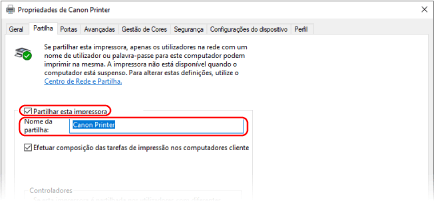
5
Instale um controlador adicional, se for necessário. 

Se o computador do cliente tiver um sistema operativo (32 bits ou 64 bits) diferente do sistema do servidor de impressão, instale um controlador adicional.
|
1
|
Clique em [Controladores Adicionais].
Aparece o ecrã [Controladores Adicionais].
|
|
2
|
Selecione a caixa de verificações do controlador que pretende adicionar e clique em [OK].
Se o computador do servidor de impressão tiver um sistema operativo de 32 bits, selecione a caixa de verificação [x64] (controlador para versão de 64 bits).
Se o computador do servidor de impressão tiver um sistema operativo de 64 bits, selecione a caixa de verificação [x86] (controlador para versão de 32 bits).
|
|
3
|
Clique em [Procurar], especifique onde está localizado o controlador e clique em [OK].
Quando especificar a pasta do controlador transferido
Se o computador do servidor de impressão tiver um sistema operativo de 32 bits, especifique a pasta [x64] com a pasta do controlador descomprimido
 [Driver]. [Driver].Se o computador do servidor de impressão tiver um sistema operativo de 64 bits, especifique a pasta [32BIT] com a pasta do controlador descomprimido
 [Driver]. [Driver].
Quando especificar a pasta do CD/DVD-ROM fornecido
Se o computador do servidor de impressão tiver um sistema operativo de 32 bits, especifique [intdrv] na pasta do CD/DVD-ROM
 [UFRII] [UFRII]  [x64] [x64]  [Driver]. [Driver].Se o computador do servidor de impressão tiver um sistema operativo de 64 bits, especifique [intdrv] na pasta do CD/DVD-ROM
 [UFRII] [UFRII]  [32BIT] [32BIT]  [Driver]. [Driver]. |
|
4
|
Instale o controlador adicional seguindo as instruções apresentadas no ecrã.
|
6
Clique em [OK].
As definições são aplicadas.
Se utilizar macOS
1
Clique em [ ]
]  [Preferências do Sistema]
[Preferências do Sistema]  [Partilha].
[Partilha].
 [Preferências do Sistema]
[Preferências do Sistema]  [Partilha].
[Partilha].Aparece o ecrã [Partilha].
2
Selecione a caixa de verificação [Partilha de impressoras].
3
Em [Impressoras], selecione a caixa de verificação da máquina.
4
Limite os utilizadores que podem utilizar o servidor de impressão, conforme necessário.
Por predefinição, todos os utilizadores podem utilizar o servidor de impressão.
Para autorizar utilizadores específicos a utilizar o servidor de impressão, clique em [+] em [Utilizadores] e selecione os utilizadores que podem utilizar o servidor de impressão.
Para autorizar utilizadores específicos a utilizar o servidor de impressão, clique em [+] em [Utilizadores] e selecione os utilizadores que podem utilizar o servidor de impressão.
5
Feche o ecrã [Partilha].
As definições são aplicadas.